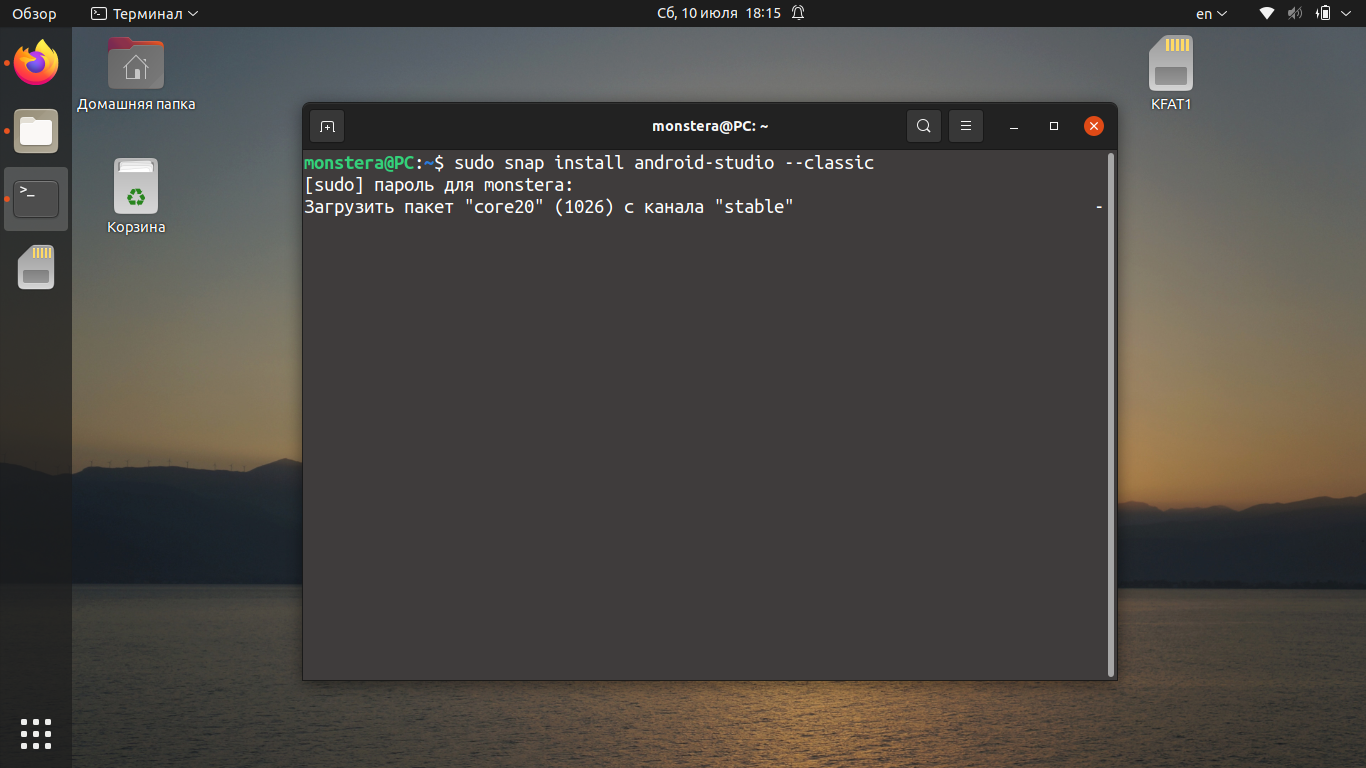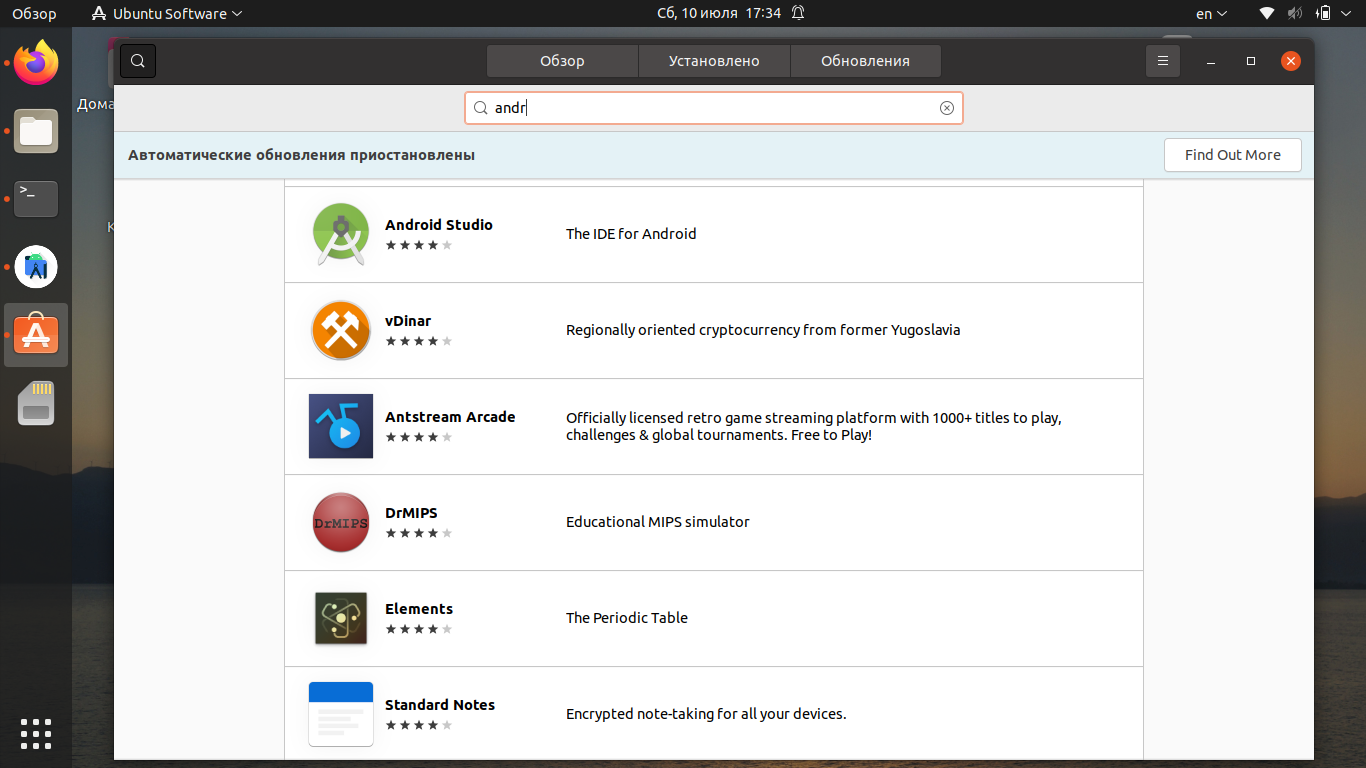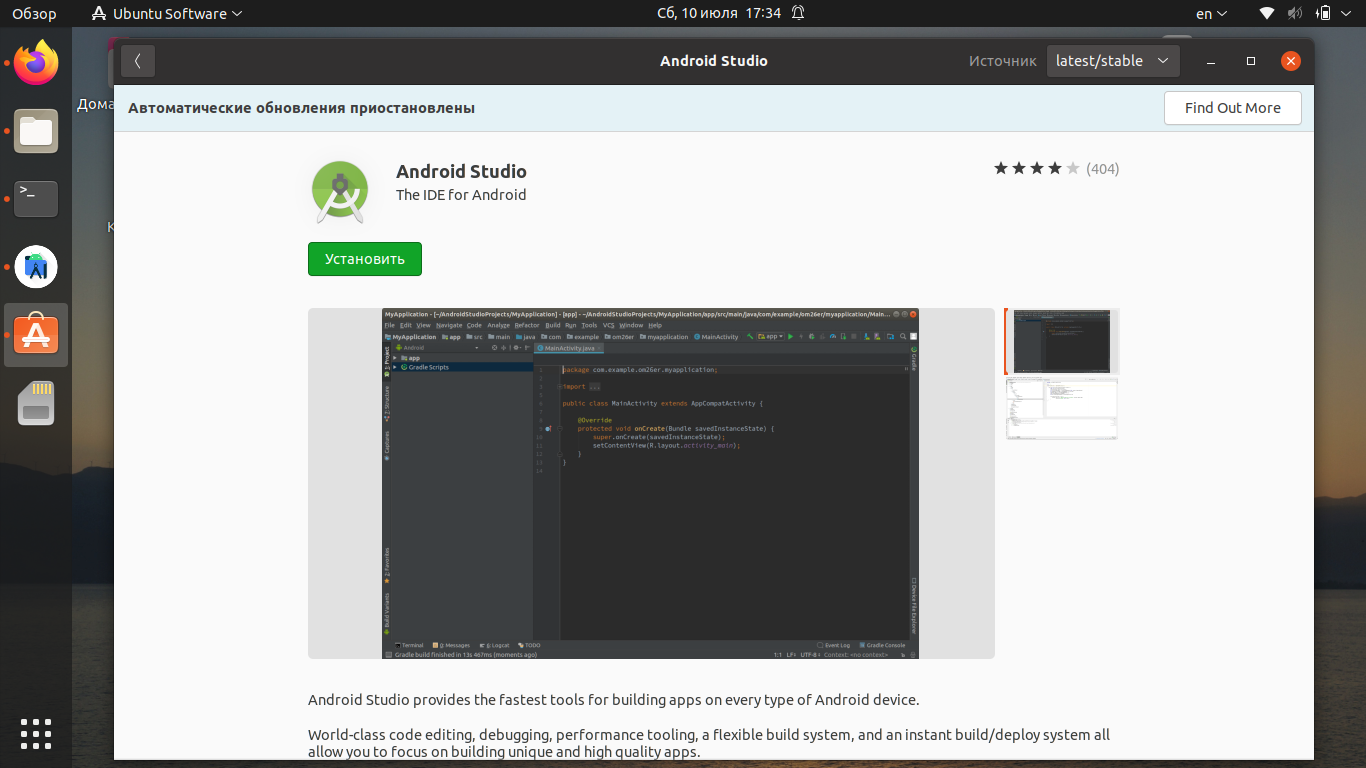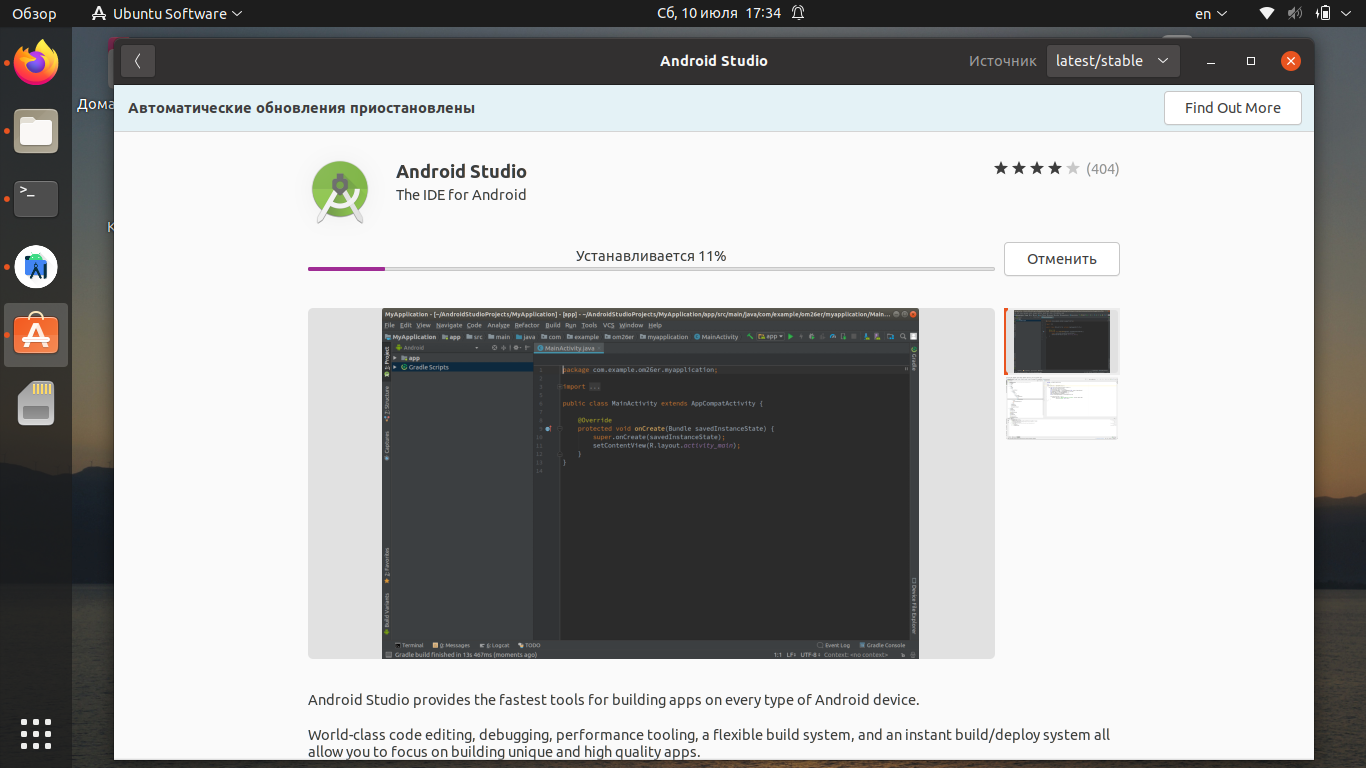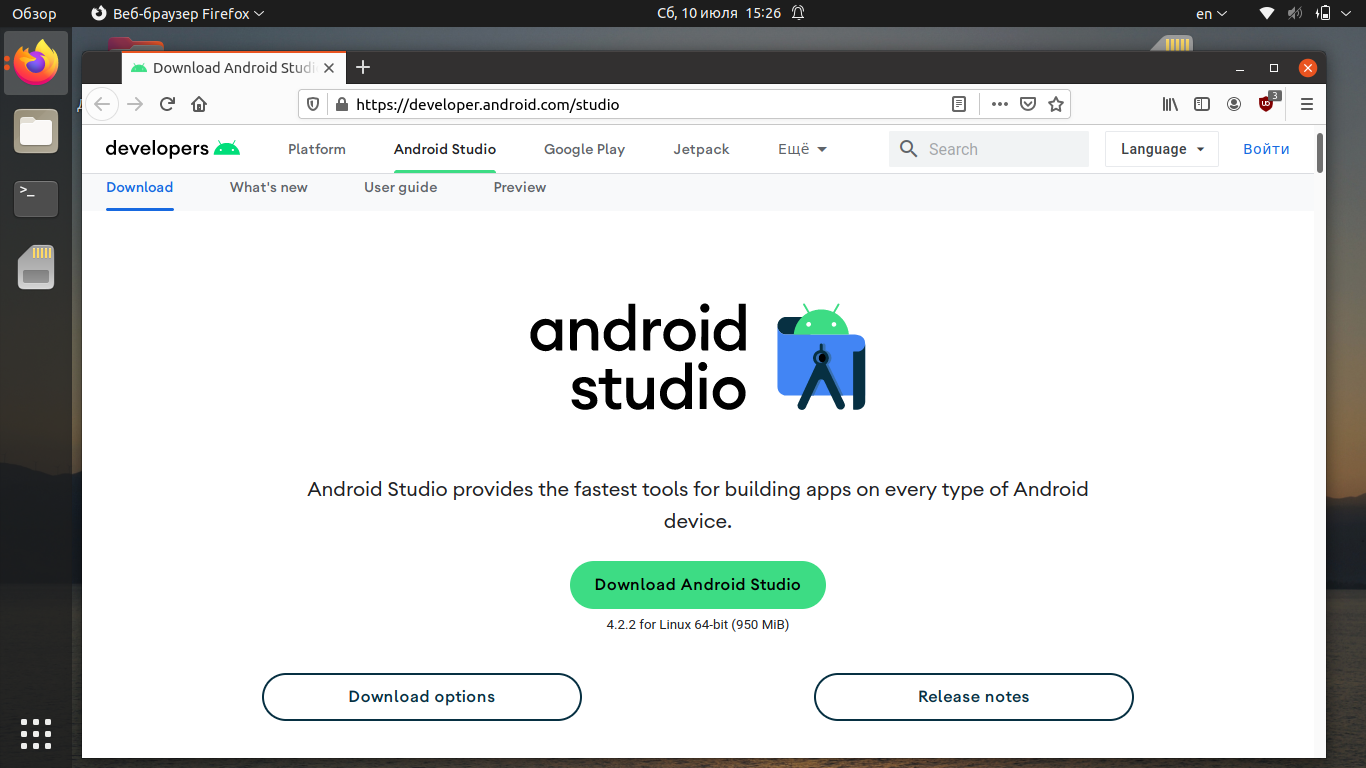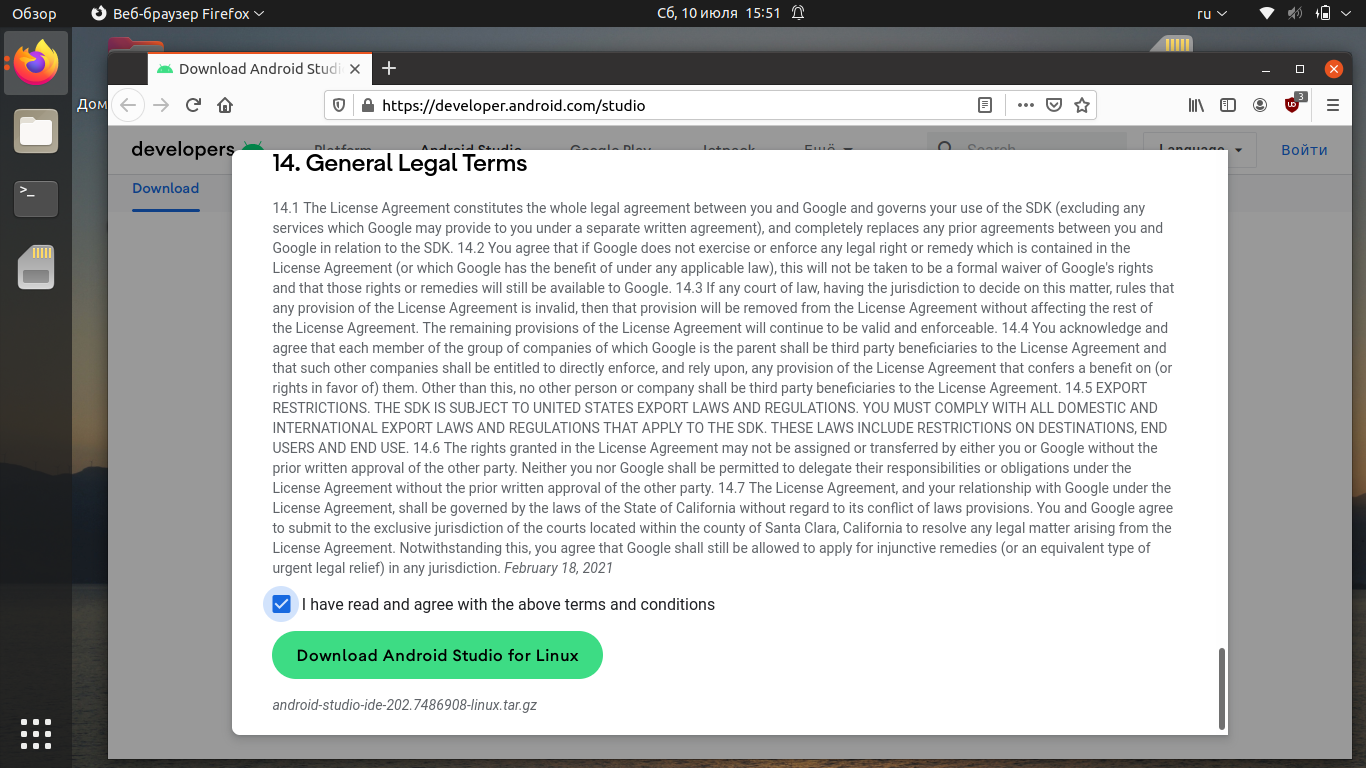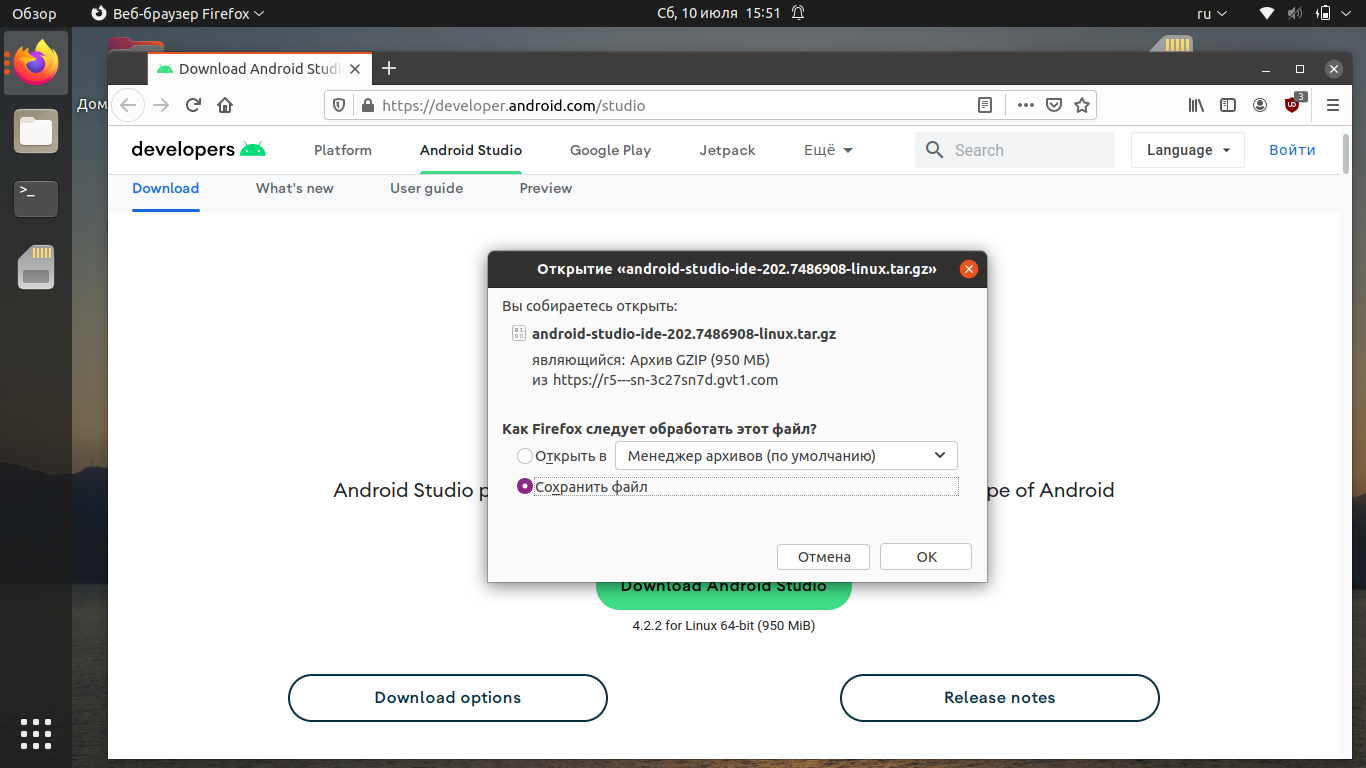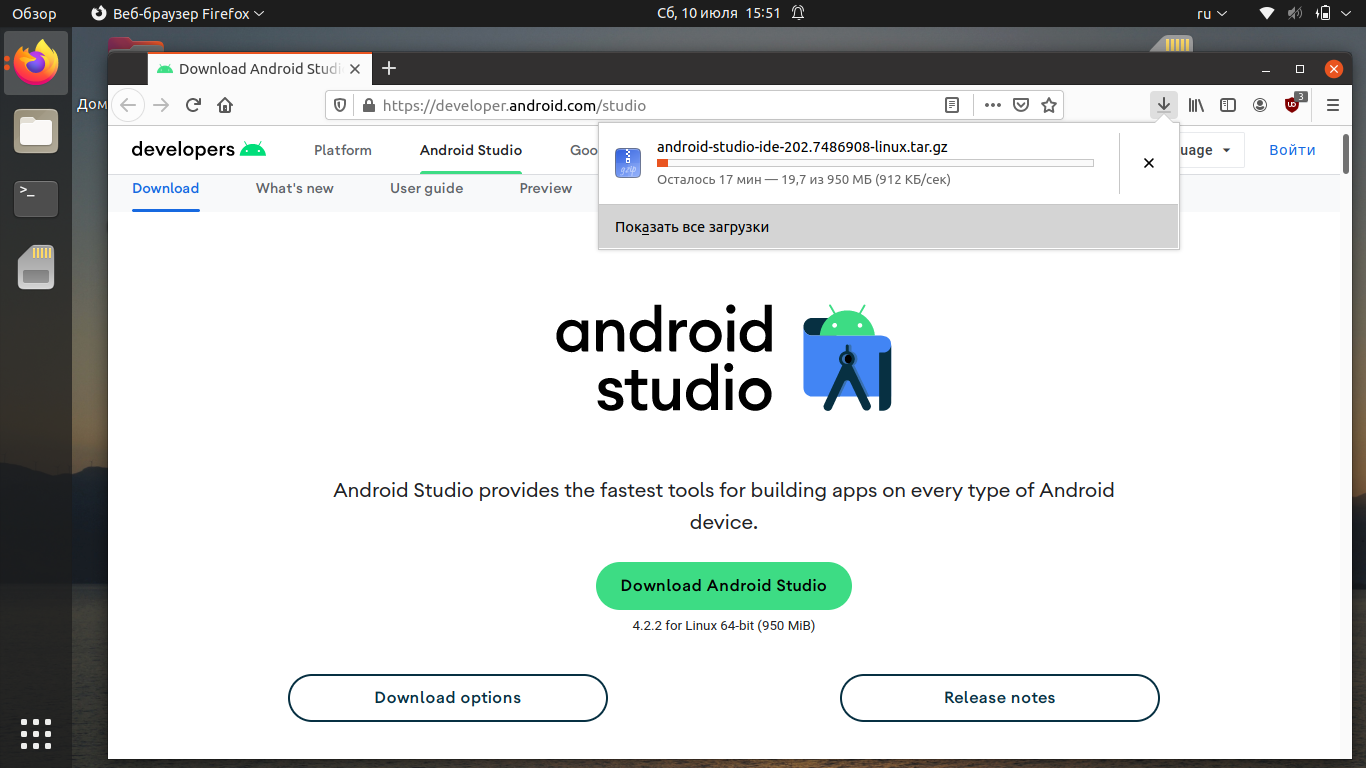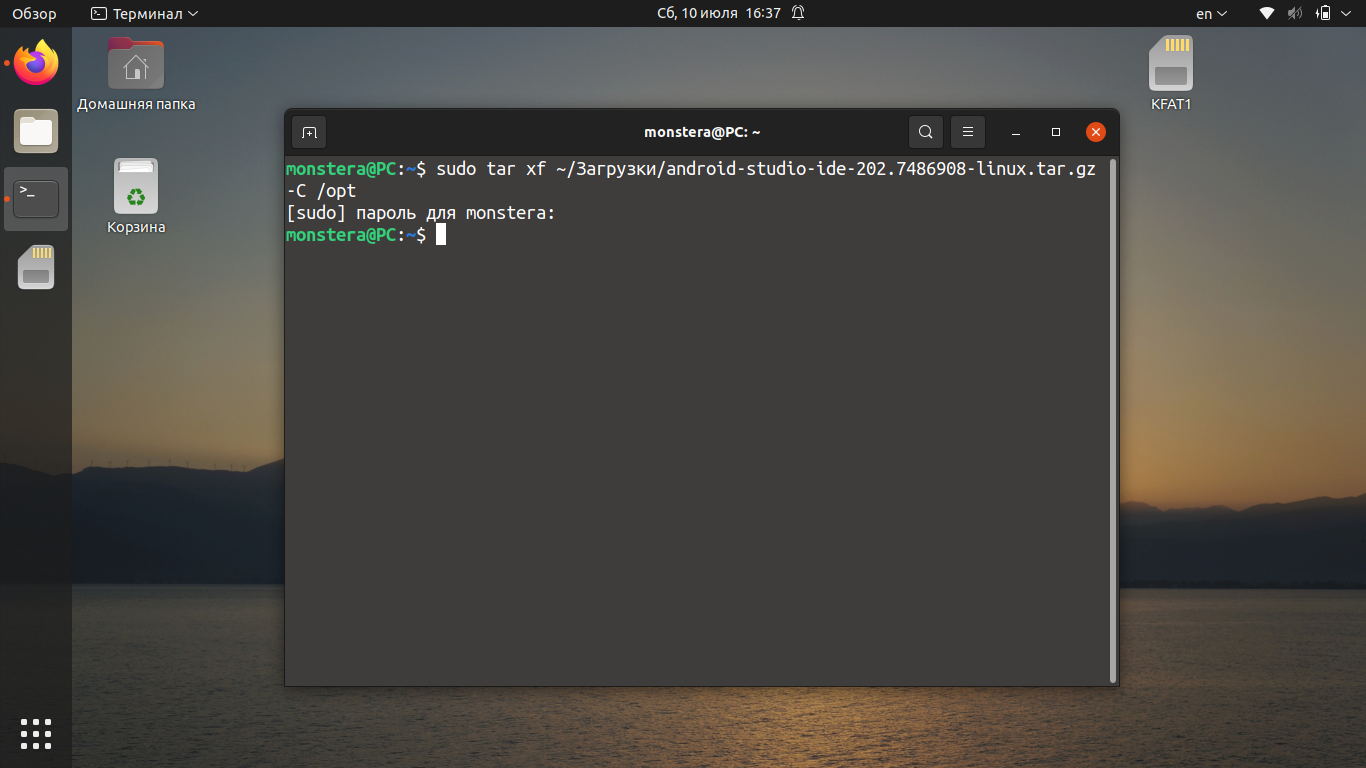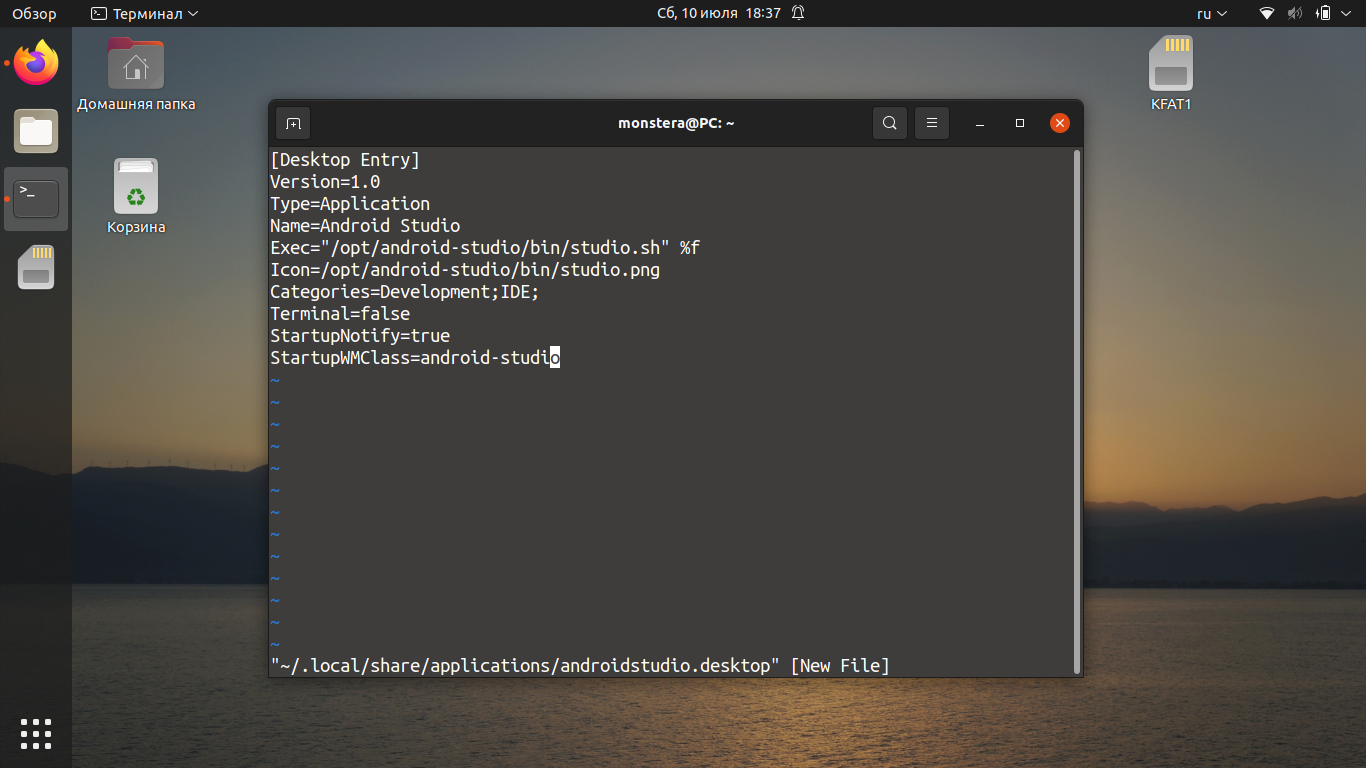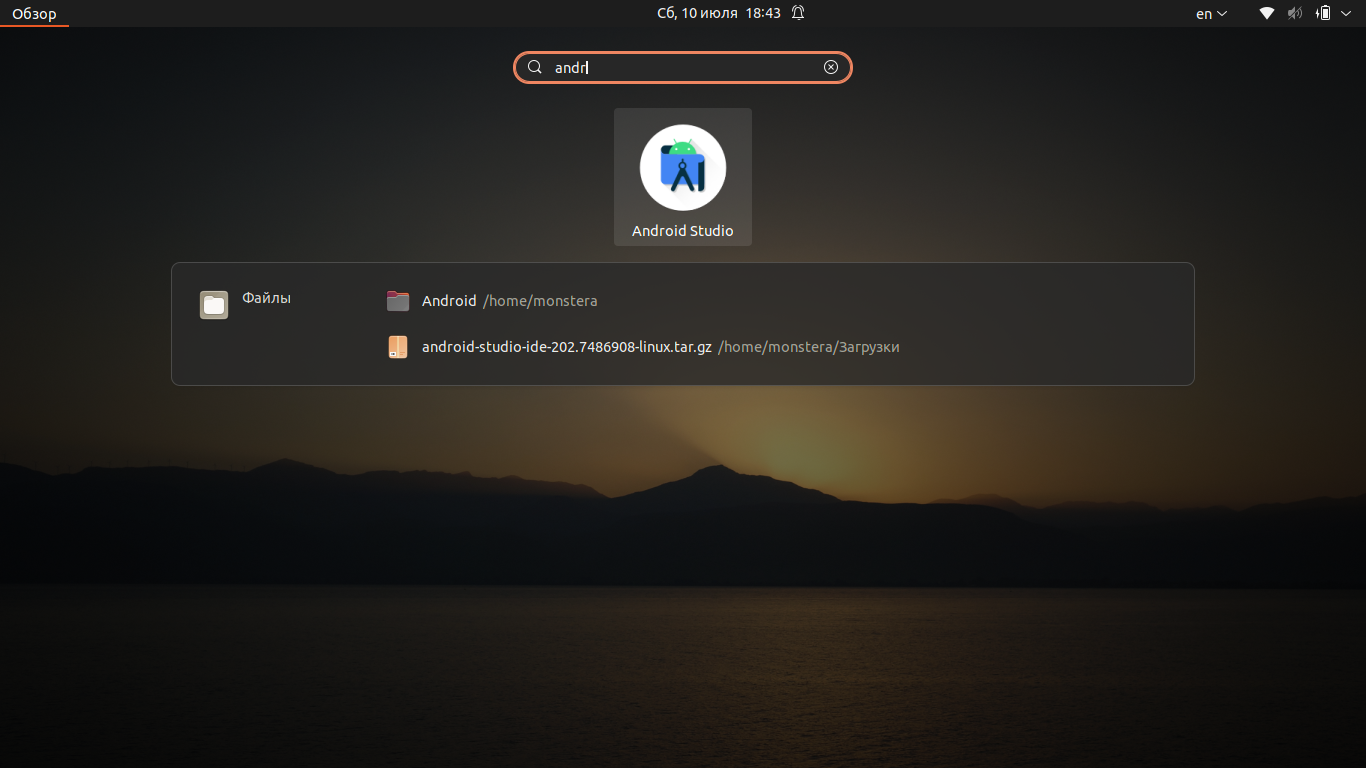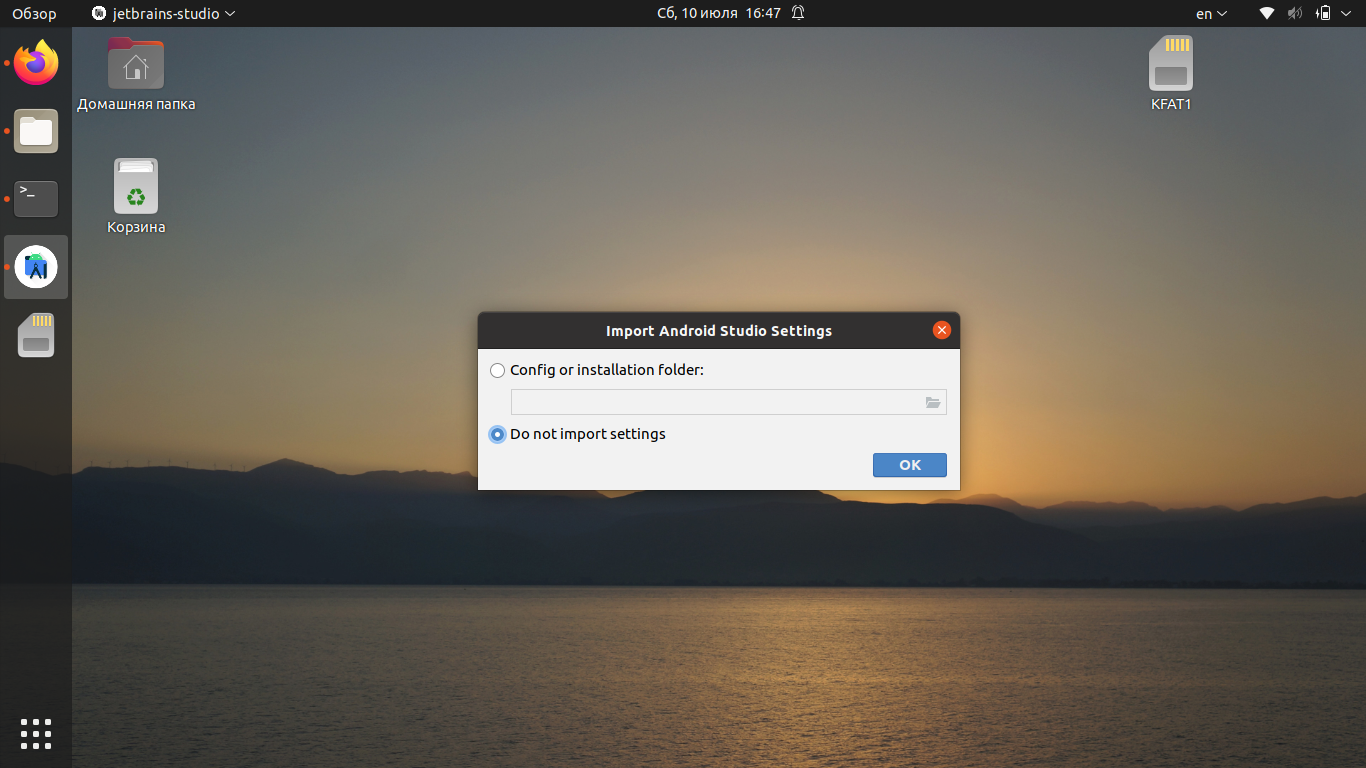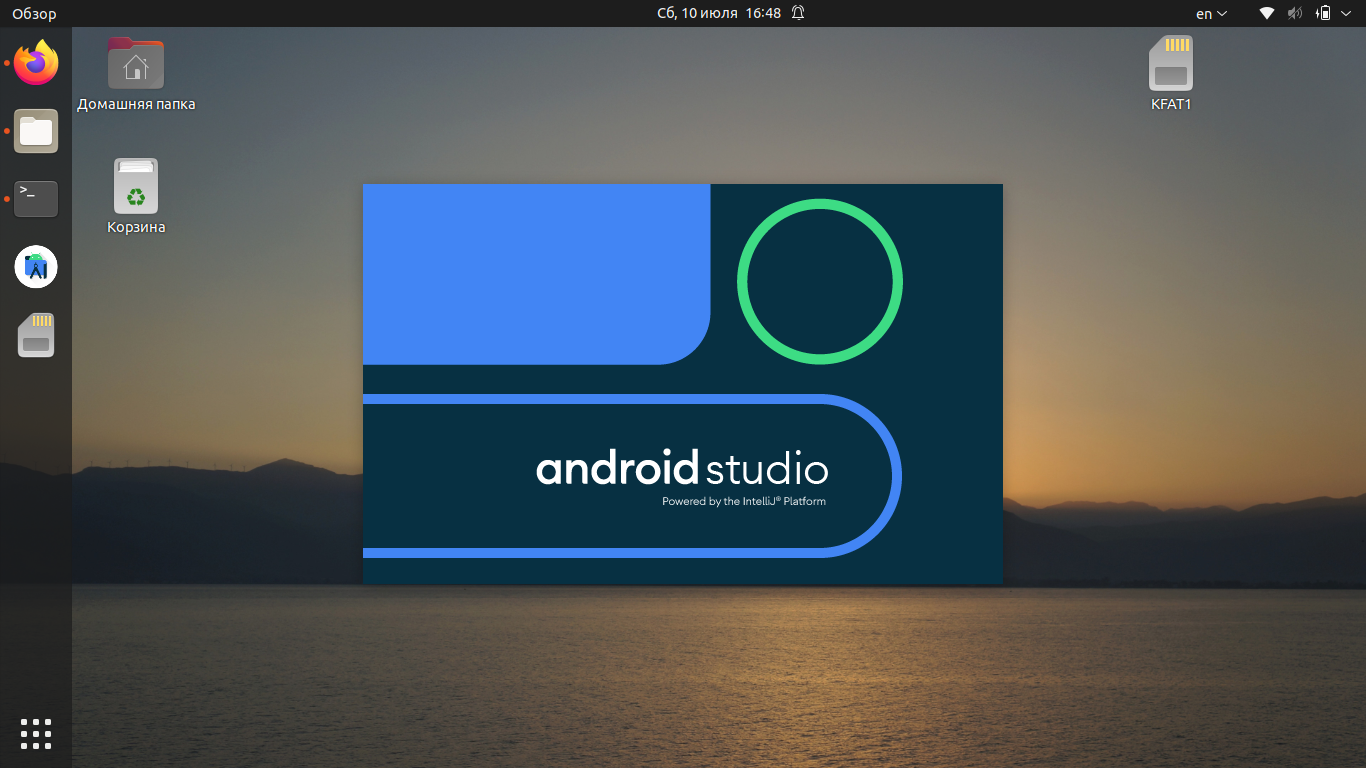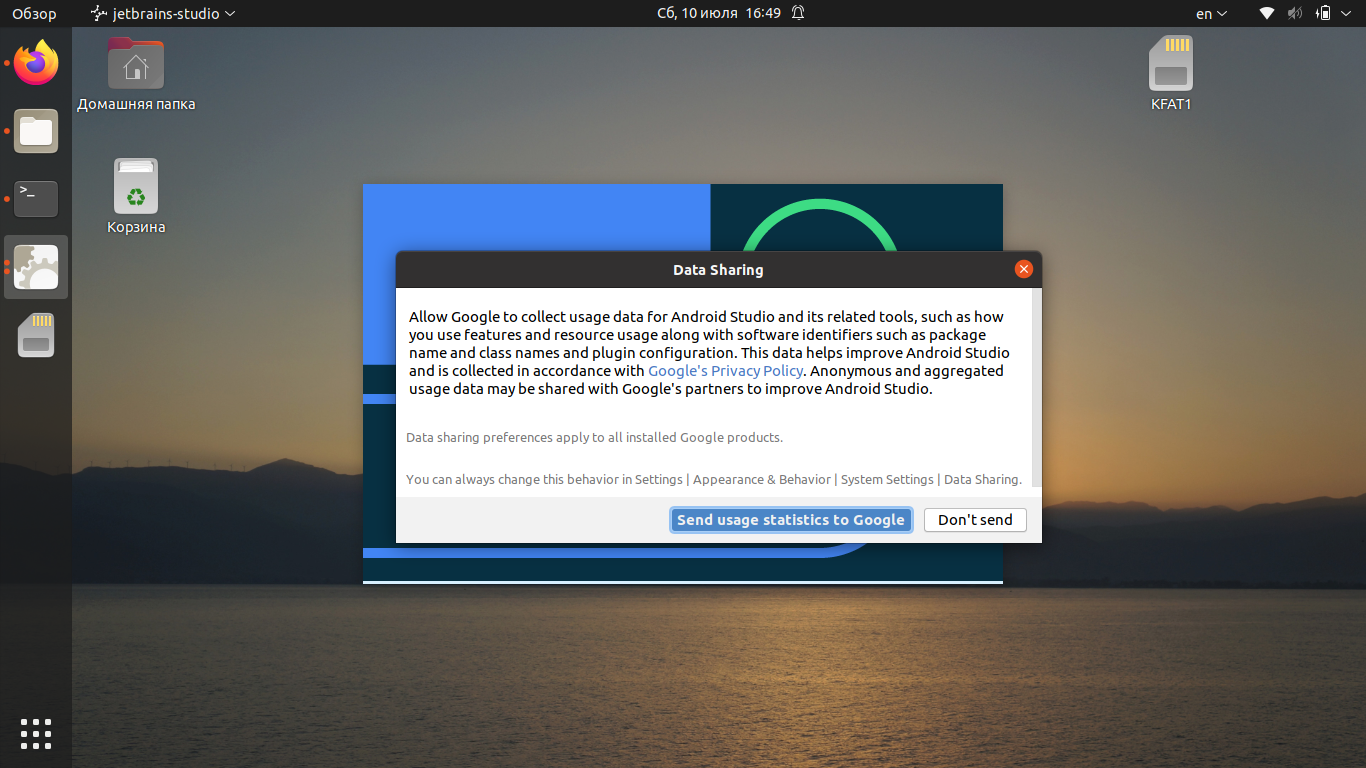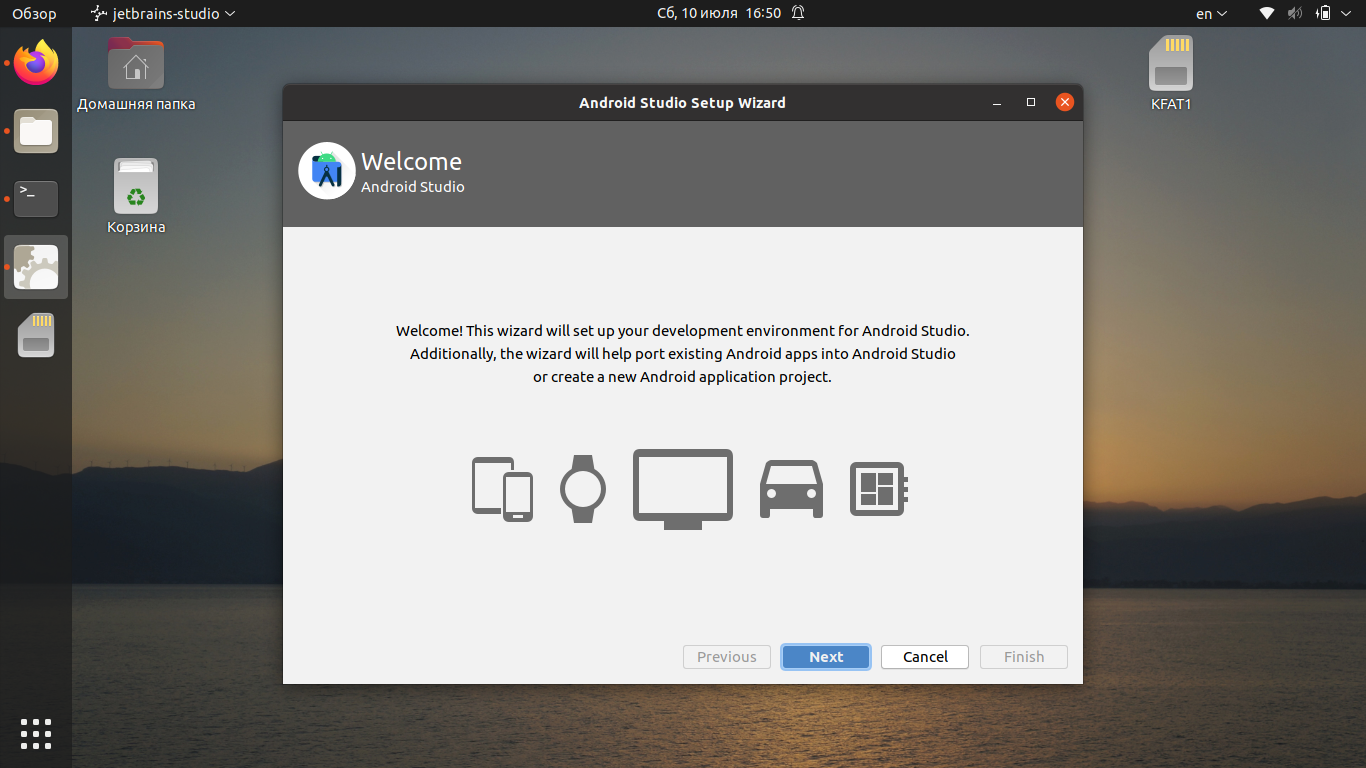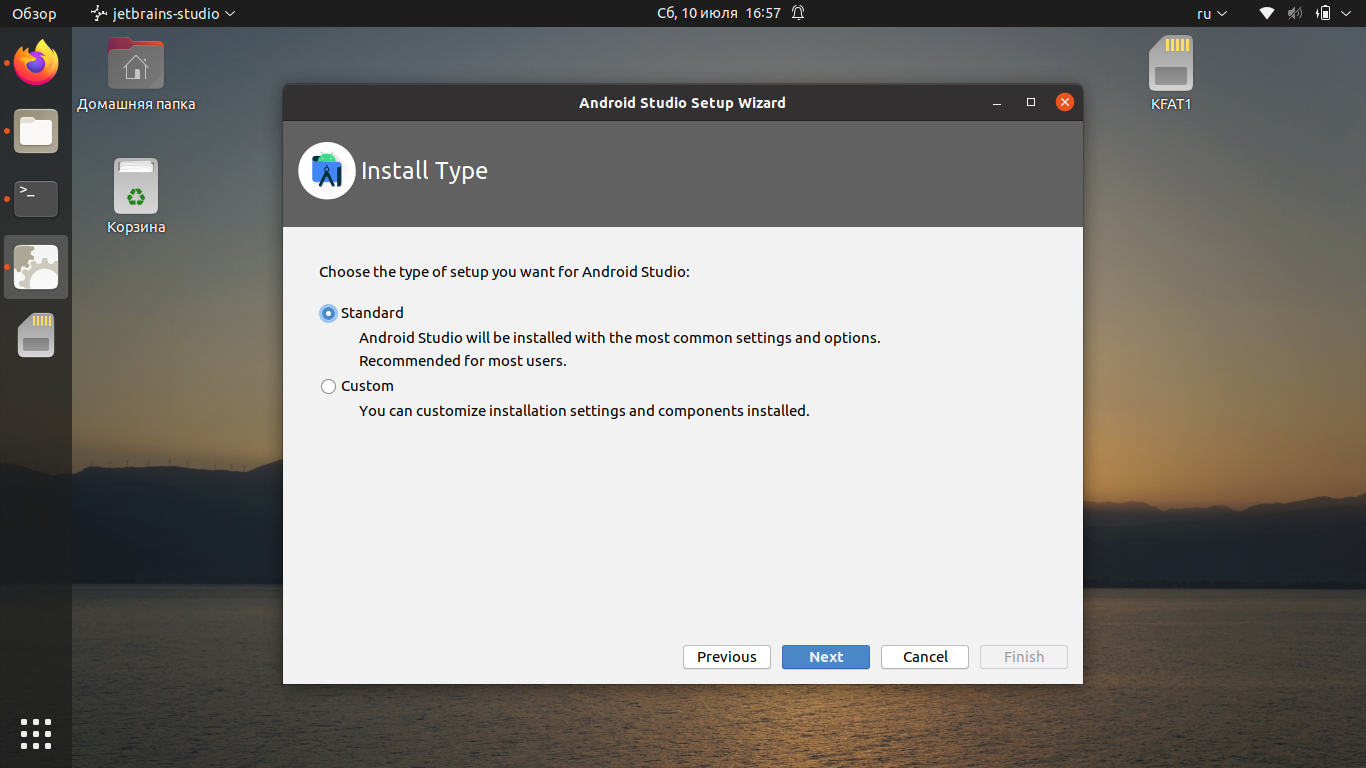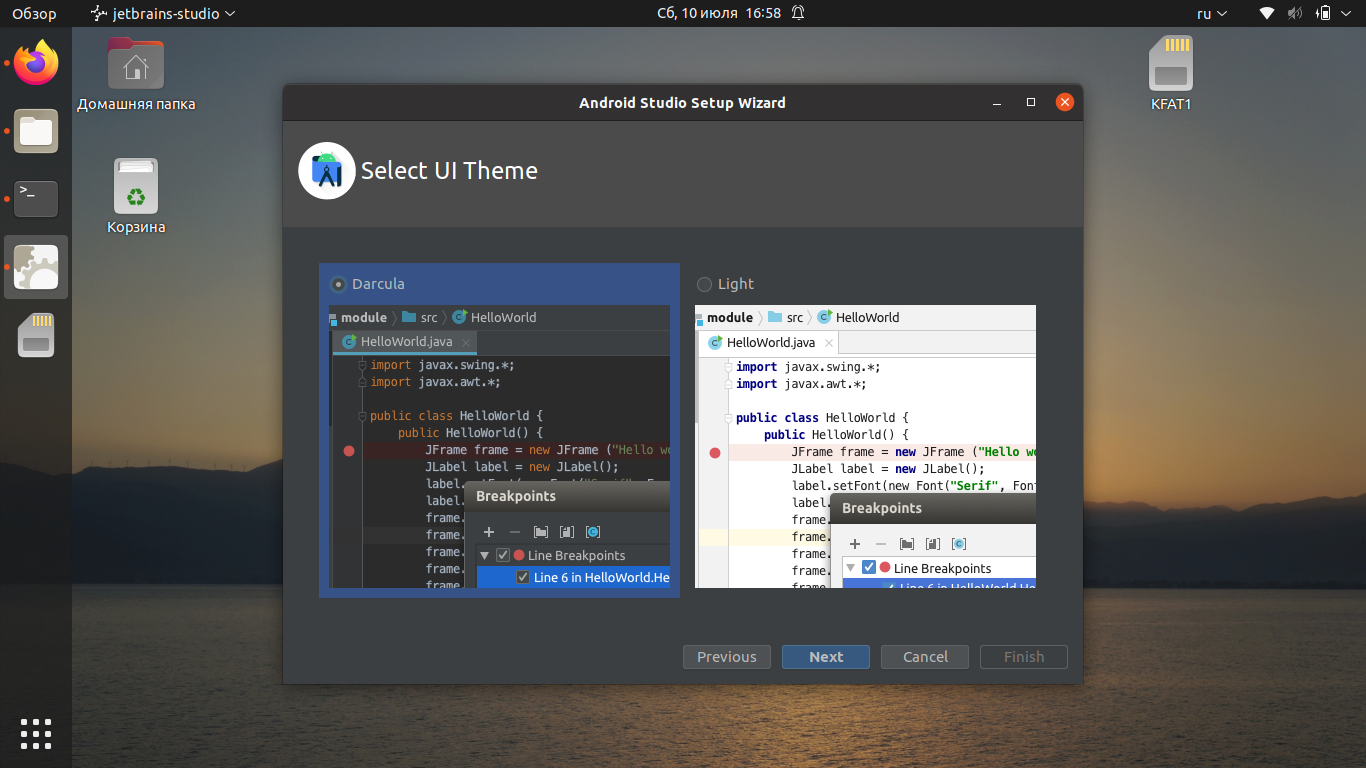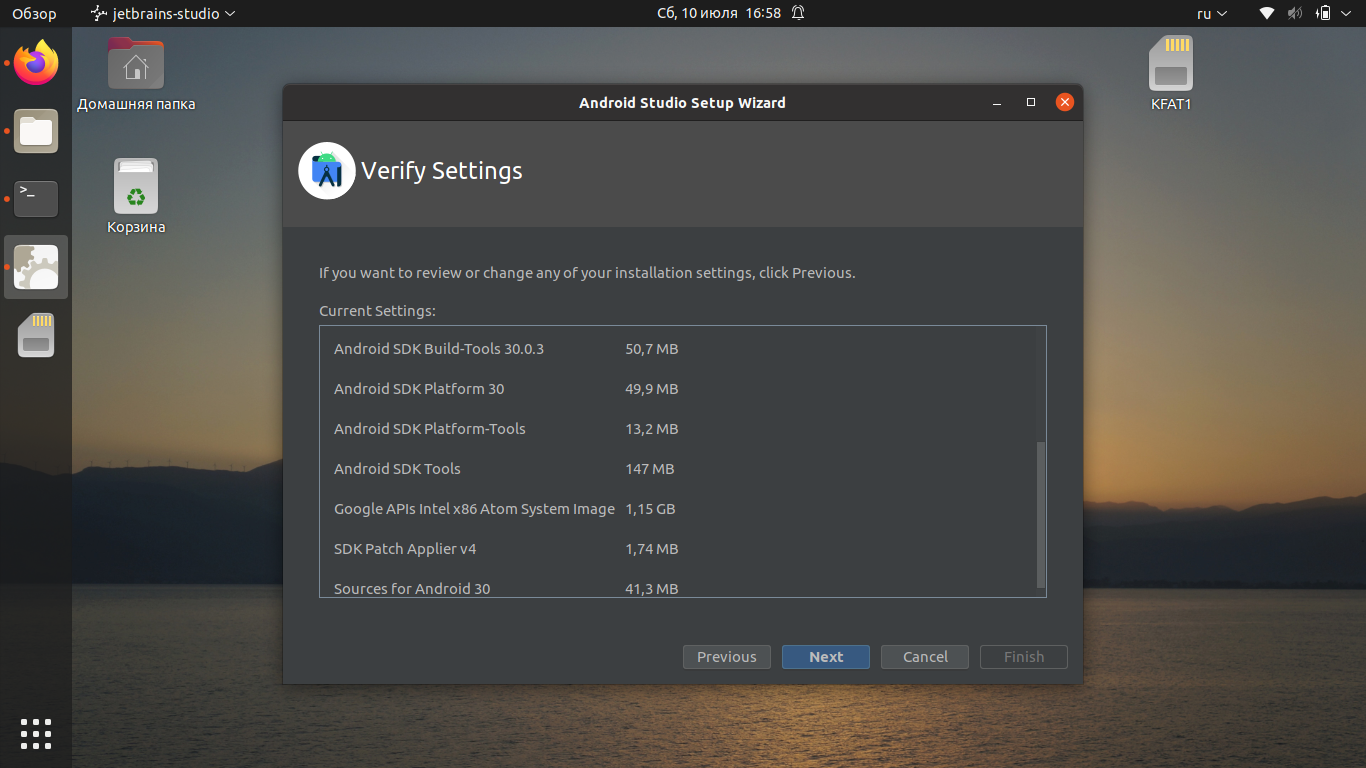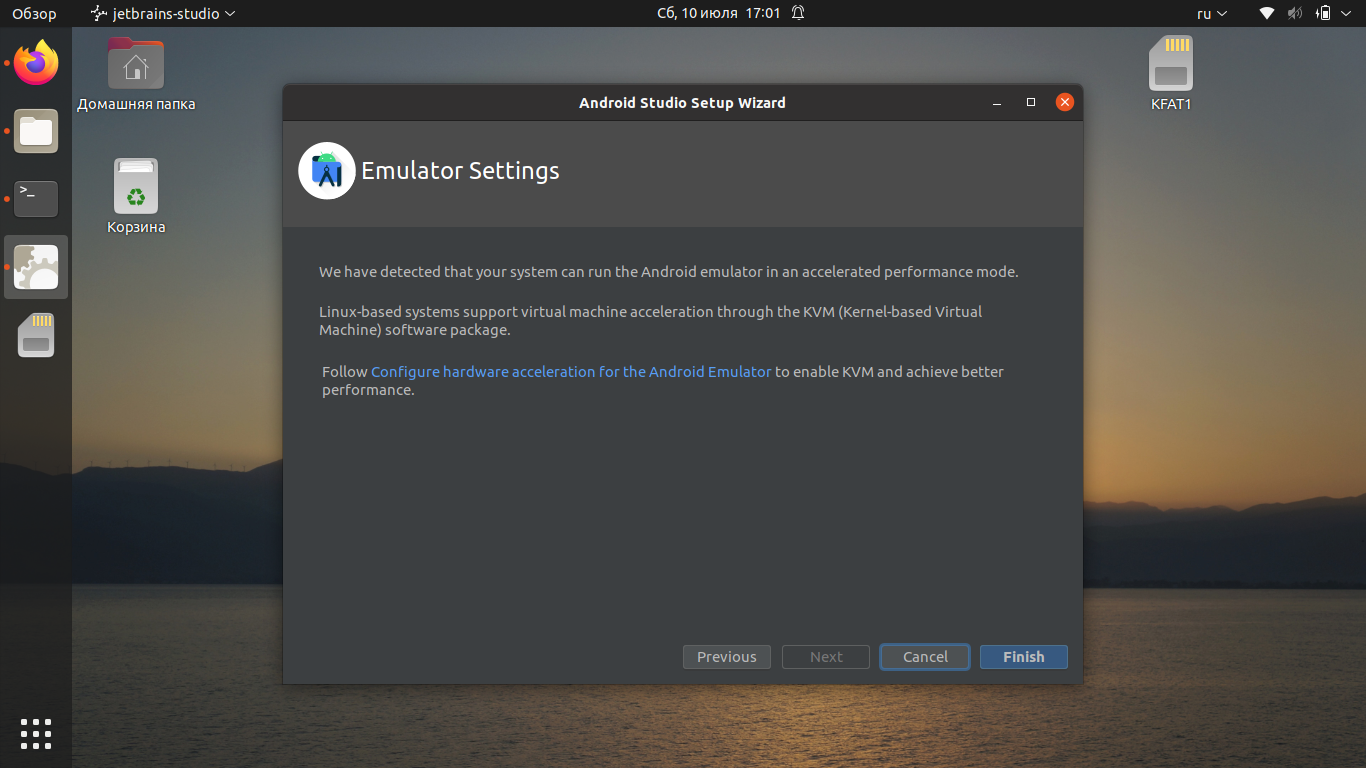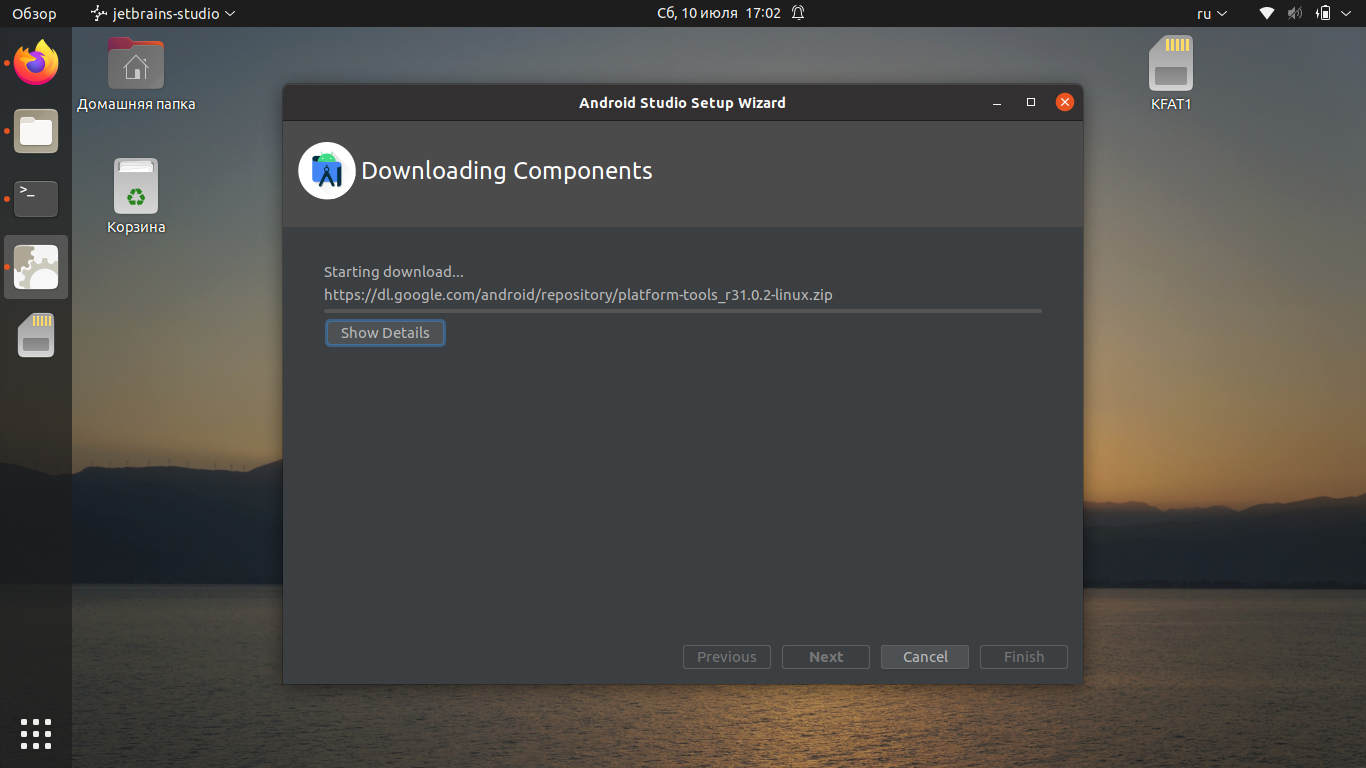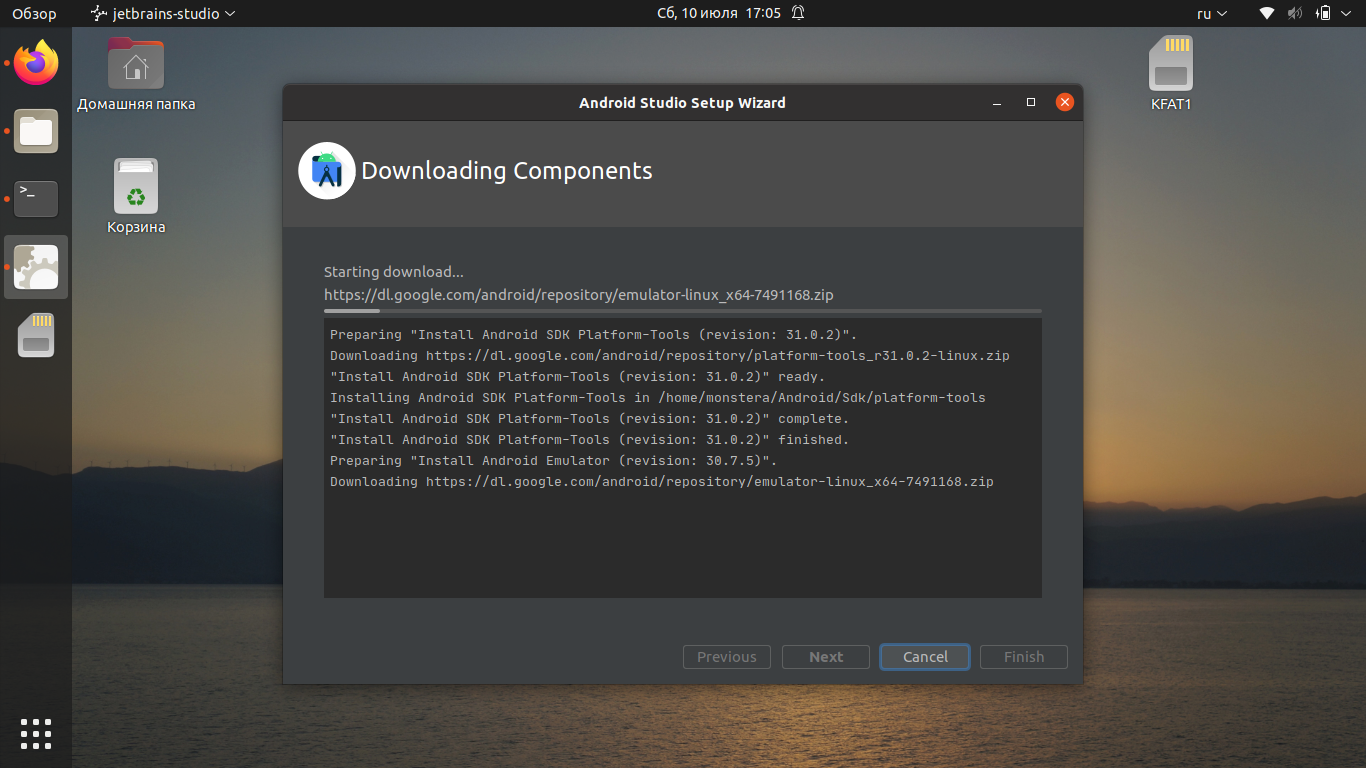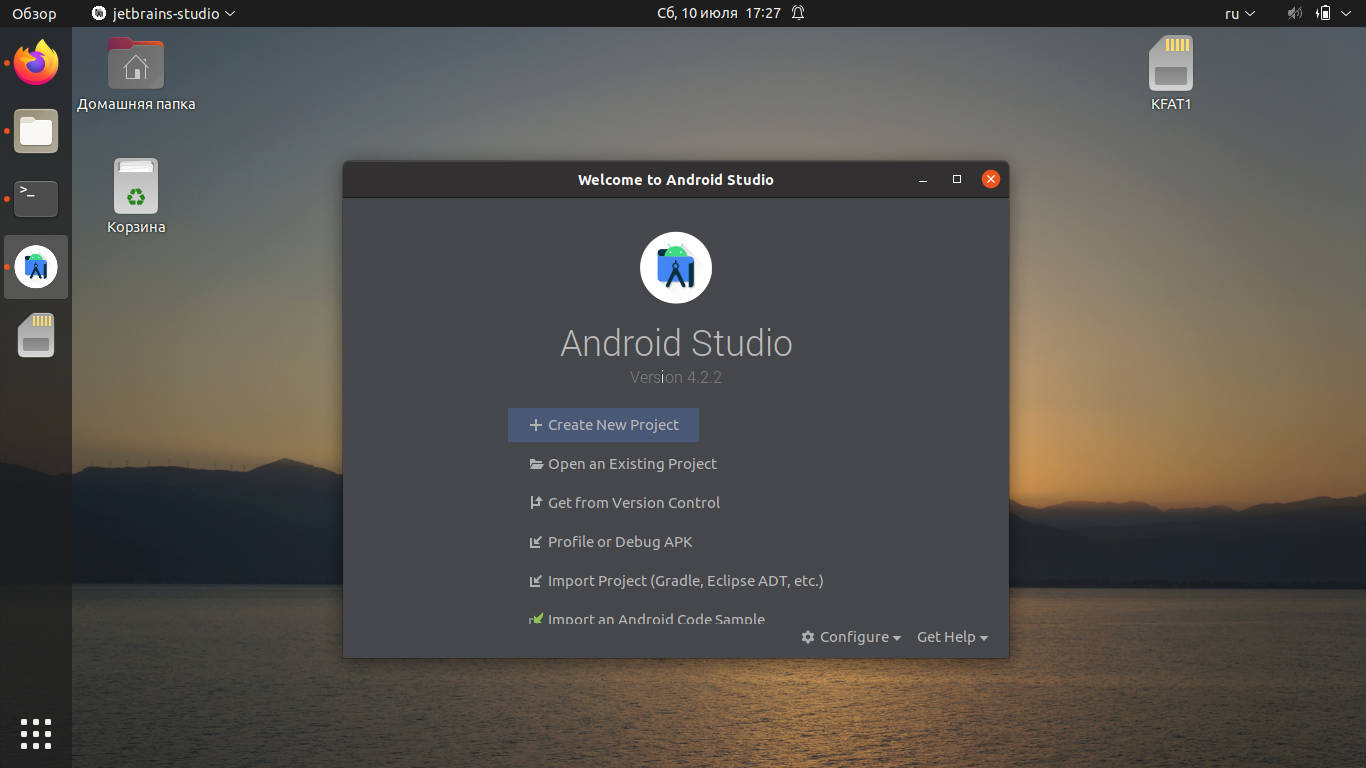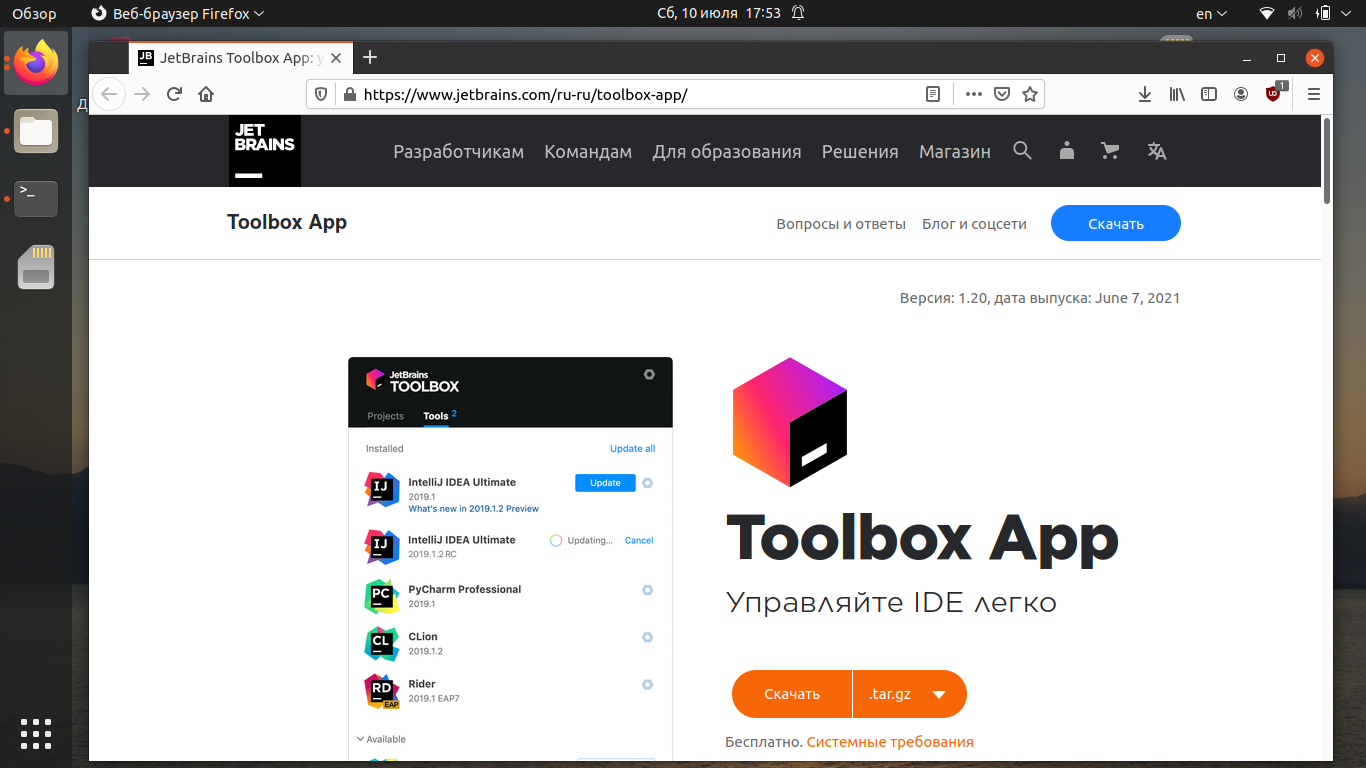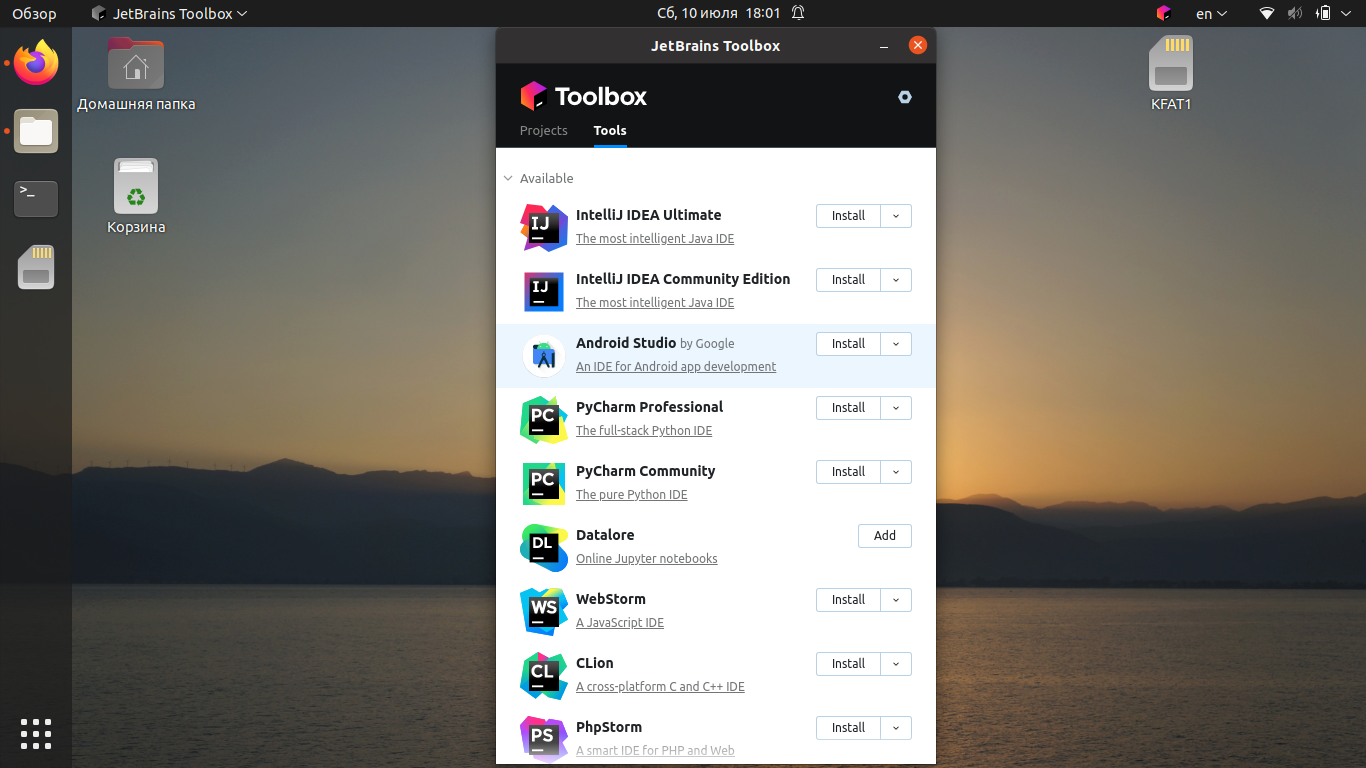- Как обновить Android Studio в Ubuntu?
- Как обновить Android Studio в Ubuntu?
- 6 ответов
- Как обновить Android Studio в Ubuntu?
- 6 ответов
- Как мне обновить Android Studio 2.3.2 до 3.0 на Ubuntu?
- 3 ответа
- Установка Android Studio в Ubuntu 20.04
- Системные требования Android Studio:
- Установка Android Studio в Ubuntu
- 1. Установка из snap-пакета
- 2. Установка из центра приложений
- 3. Установка с официального сайта
- 4. Установка в JetBrains Toolbox
- Как удалить Android Studio
- Выводы
Как обновить Android Studio в Ubuntu?
Я пытаюсь обновить версию 2.0. до версии 2.1.2 в Ubuntu 64bit/14.04LTS, но когда я нажимаю «обновить и перезапустить «Это говорит:» Загрузка патчей «и закрывается.
Он не запускается снова, и если я пытаюсь открыть его, версия все еще 2.0.0.
Есть ли руководство по обновлению студии Android вручную? (сохранить все настройки и т. д.).
Когда я впервые установил Android Studio , я следовал инструкциям, приведенным по адресу: https://www.linuxbabe.com/ubuntu/install -Android-студия-убунту-16-04
С этим у вас есть чистая установка Android studio
Затем, когда мне нужно обновить его, я просто перезапустить
Если вы не использовали этот метод, стоит попробовать. Это чище в долгосрочной перспективе.
У меня возникла та же проблема при попытке обновления с 2.1.0 до 2.1.1, и проблема обновления все еще сохранялась после выпуска Android Studio 2.1.2.
В конце концов, единственным вариантом была чистая установка Android Studio.
Чтобы сохранить существующие настройки Android Studio и установить последнюю версию в другую папку. Когда новая установка Android Studio запускается в первый раз, она предложит вам импортировать настройки из более старой Android Studio версии, которую вы установили.
У меня такая же проблема. Я обнаружил, что после загрузки патча Android Studio пытается обновить себя, но, поскольку она запускается без Sudo прав, она отказывается просто запустить старую версию Android Студия без обновления.
Чтобы обновить мою старую версию Android studio, я пошел в папку, в которой была установлена Android studio, в моем случае
/apps/Android -studio/bin/ и работать с Sudo Android Studio, в моем случае Sudo ./studio.sh знак равно
Затем он запросит у вас файл конфигурации Android Studio. Будьте осторожны с местом, где процесс установки установит новую версию Android SDK, потому что в моем случае он хотел установить ее в неправильный каталог, мне пришлось выбрать выборочная установка , чтобы выбрать папку, в которой у меня был предыдущий Android SDK.
Запустите файл studio.sh, указав полный путь. Я запустил его из своего каталога $ HOME с помощью команды: /opt/Android-studio/bin/studio.sh ‘
[Примечание: директории Android-студии ранее были предоставлены полные разрешения. Таким образом, вы можете попробовать «Судо» в случае, если соответствующие разрешения не выделены]
Скорее всего, у вас есть проблемы с разрешениями.
Это быстрое, не очень хорошее решение. Sudo chmod -R 777 [Android studio folder] . Это даст всем разрешения для этой папки, это может не иметь большого значения для вашей домашней частной машины, но для рабочей/публичной, очевидно, вы этого не хотите.
Хорошим решением было бы установить правильные разрешения для папки и подпапок, где установлена ваша студия Android.
Источник
Как обновить Android Studio в Ubuntu?
Я пытаюсь обновить версию 2.0.0 до версии 2.1.2 в Ubuntu 64bit / 14.04LTS, но когда я нажимаю «обновить и перезапустить «Это говорит:« Загрузка патчей »и закрывается.
Он не запускается снова, и если я пытаюсь открыть его, версия все еще 2.0.0.
Есть ли учебник для ручного обновления Android Studio? (сохранить все настройки и т. д.).
6 ответов
Я всегда загружаю свой Studio Android вручную с:
Во время установки я выбираю exisitng, распакованный SDK вместо того, чтобы загрузить во время установки — это вызывает проблемы с не хорошо загруженные пакеты
Попытка в следующий раз этот путь.
Hope это поможет
Я испытал ту же проблему при попытке обновить от 2.1.0 до 2.1.1 и проблема обновления, все еще сохраненная после Studio Android 2.1.2 выпуска.
В конце единственная опция была чистой установкой Studio Android.
Для хранения существующей загрузки настроек Android Studio и устанавливают последнюю версию в другую папку. Когда новая установка Studio Android будет выполнена впервые, это предложит Вам импортировать свои настройки из более старой версии Studio Android, которую Вы установили.
У Вас, скорее всего, есть проблемы полномочий.
Это — быстрая, не очень хорошая фиксация. sudo chmod -R 777 [android studio folder] . Это даст все полномочия всем для той папки, это не могло бы быть грандиозным предприятием для Вашей домашней частной машины, но для работы/общественности один, очевидно, Вы не хотите это.
Хорошая фиксация установила бы верные полномочия на папку и подпапки, где Ваша студия Android установлена.
Выполните ‘studio.sh’ файл путем определения полного пути. Я выполнил его от своей команды использования каталога $HOME:/opt/android-studio/bin/studio.sh’
[Примечание: каталогу студии андроида дали полные полномочия ранее. Так, можно попробовать ‘sudo’ в случае, если соответствующие полномочия не выделены]
У меня была та же проблема. Я нашел, что после того, как патч является загруженными попытками Studio Android обновить себя, но когда он выполняется без sudo прав это нейтрализации для простого выполнения старой версии Studio Android, не обновляя его.
Для обновления моей старой версии студии Android, я перешел к папке, где студия Android была установлена, в моем случае
/apps/android-studio/bin/, и выполнена с sudo Studio Android в моем случае sudo./studio.sh
Это затем попросит у Вас Вашего конфигурационного файла Studio Android. Будьте осторожны относительно местоположения, где процесс установки установит новый Android версия SDK, потому что в моем случае это хотело установить его в неправильном каталоге, я должен был выбрать пользовательскую установку для выбора папки, где у меня был свой предыдущий Android SDK.
Источник
Как обновить Android Studio в Ubuntu?
Я пытаюсь обновить версию 2.0.0 до версии 2.1.2 в Ubuntu 64bit/14.04LTS, но когда я нажимаю «обновить и перезапустить«, появляется сообщение «Загрузка исправлений» и он закрывается.
Он не запускается снова, и если я пытаюсь открыть его, версия все еще 2.0.0.
Есть ли учебник для ручного обновления Android Studio? (сохранить все настройки и т. д.).
6 ответов
С этим у вас есть чистая установка Android Studio
Затем, когда мне нужно обновить его, я просто перезапустить
Если вы не использовали этот метод, стоит попробовать. Это чище в долгосрочной перспективе.
У меня возникла та же проблема при попытке обновления с 2.1.0 до 2.1.1, и проблема обновления все еще сохранялась после выпуска Android Studio 2.1.2.
В итоге единственным вариантом была чистая установка Android Studio.
Чтобы сохранить существующие настройки Android Studio, загрузите и установите последнюю версию в другую папку. Когда новая установка Android Studio запускается в первый раз, она предложит вам импортировать настройки из более старой версии Android Studio, которую вы установили.
У меня такая же проблема. Я обнаружил, что после загрузки патча Android Studio пытается обновить себя, но, поскольку он запускается без прав sudo, он просто отказывается запускать старую версию Android Studio без обновления.
Чтобы обновить мою старую версию Android Studio, я пошел в папку, где была установлена Android Studio, в моем случае
/ apps / android-studio / bin /, и запустил с помощью sudo Android Studio, в моем случае sudo ./studio. ш
Затем он попросит у вас файл конфигурации Android Studio. Будьте осторожны с тем местом, где в процессе установки будет установлена новая версия Android SDK, потому что в моем случае он хотел установить ее в неправильный каталог, мне пришлось выбрать выборочную установку, чтобы выбрать папку, в которой находился мой предыдущий Android SDK,
Чтобы обновить Android Studio, Android Studio сообщила, что ей нужен доступ для записи в папку «android-studio, в которой она установлена, по умолчанию она находится в» $HOME/android-studio/ «.
Как вы находите разрешения?
- Посмотрите руководство на https://ostoday.org/linux/how-to-give-write-permission-to-a-folder-in-linux.html котором есть это видео https://www.youtube.com/watch?v=zR_Ibd-ZOzo
- Откройте свой терминал и напишите cd
(в некоторых случаях cd $HOME ), чтобы перейти в каталог. - Напишите на терминале ls -l чтобы увидеть список разрешений.
Вы можете посмотреть каталог или d разрешил читать r , записывать w и выполнить x для пользователя root , группа пользователей. Но у других есть только r and Икс , not ш . This means Android Studio program hasn’t writing access for the folder android-studio`.
- Чтобы разрешить доступ для записи, вы ставите терминал sudo chmod o+w android-studio .
Теперь вы можете обновить Android Studio.
Я всегда скачиваю свою Android Studio вручную из:
Во время установки я выбираю существующий распакованный SDK вместо загрузки во время установки — это вызывает проблемы с плохо загруженными пакетами
Попробуйте в следующий раз.
Надеюсь, это поможет
Скорее всего, у вас есть проблемы с разрешениями.
Это быстрое, не очень хорошее решение. sudo chmod -R 777 [android studio folder] , Это даст всем разрешения для этой папки, это может не иметь большого значения для вашей домашней частной машины, но для рабочей / публичной, очевидно, вы этого не хотите.
Хорошим решением было бы установить правильные разрешения для папки и подпапок, где установлена ваша Android-студия.
Источник
Как мне обновить Android Studio 2.3.2 до 3.0 на Ubuntu?
На самом деле я хочу попробовать kotlin язык, который требует Android Studio 3.0, но у меня есть 2.3.2. Так как мне обновить эту вещь в Ubuntu?
3 ответа
Ну, я обнаружил, что многие версии Android Studio могут быть установлены бок о бок, что лучше для меня, так как я тоже хочу иметь старую версию:
Сначала вы должны установить Android Studio 2.3 здесь.
Далее вы устанавливаете его после введения.
Загрузите Android Studio 3.0 здесь. Не забудьте выбрать версию для Linux.
Просто откройте его в: / bin / android studio
Вы также можете обновить Android Studio от старой версии до новой версии. Перейти к Help -> Check для получения обновлений Затем появится окно обновления, нажмите кнопку Update and Restart или Update Now , если вы обновляете плагины.
Обычно существует проблема с обновлением, т. Е. Когда мы нажимаем «обновить и перезапустить», он говорит «Загрузка исправлений» и закрывается после или до загрузки всех исправлений. Он не запускается снова, и если мы попытаемся открыть его, версия все еще будет старшей. Я обнаружил, что после загрузки патча Android Studio пытается обновить себя, но, поскольку он запускается без прав sudo, он оставляет за собой возможность просто запустить старую версию Android Studio без обновления.
Поэтому, чтобы исправить это, перейдите в папку, где была установлена Android studio, обычно это /usr/local/android-studio/bin и перейдите в режим sudo с помощью sudo -i , а затем запустите ./studio.sh или запустите sudo ./studio.sh ( но у меня это не сработало) и попробуйте снова загрузить патчи, возможно, теперь оно должно обновиться.
Это сохранит конфигурацию вашей старой версии Android Studio.
Источник
Установка Android Studio в Ubuntu 20.04
Android Studio — это официальная и самая популярная интегрированная среда разработки Android-приложений. Программа разрабатывается корпорацией Google и содержит все необходимые возможности. Среда основана на IntelliJ IDEA, которая написана на Java.
Среди возможностей Android Studio не только написание, сборка и тестирование программ, но и поддержка загрузки их на устройство, интеграция с облаком и многое другое. В этой статье мы рассмотрим, как выполняется установка Android Studio в Ubuntu.
Системные требования Android Studio:
Рекомендованные системные требования:
- Дистрибутив — любой 64 битный дистрибутив с установленной glibc 2.31 или выше и окружением рабочего стола Gnome, KDE или Unity DE.
- Процессор — 64-битный, с поддержкой SSSE3 и Intel VT или AMD V;
- RAM — 8 Гб или больше;
- Свободное место на диске — 8 Гб;
- Разрешение экрана — 1280 x 800;
Установка Android Studio в Ubuntu
Вы можете установить Android Studio и Android SDK несколькими способами: c помощью snap-пакета, с официального сайта, из центра приложений, а также с использованием специального инструмента: JetBrains Toolbox. Каждый из способов имеет свои преимущества, и мы рассмотрим их все.
1. Установка из snap-пакета
Для установки Android Studio с помощью snap-пакета откройте терминал и выполните команду:
sudo snap install android-studio —classic
После завершения загрузки пакета программа будет доступна в главном меню.
2. Установка из центра приложений
Запустите центр приложений Ubuntu и введите в поиске название программы:
В списке выберите Android Studio и нажмите на кнопку Установить.
Дождитесь, пока инсталляция будет завершена.
Процесс установки может занять до 30 минут (зависит от скорости вашего интернет-соединения). По окончании загрузки вы сможете запустить приложение.
3. Установка с официального сайта
Прежде всего, вам необходимо загрузить установщик с официального сайта разработчиков. Перейдите на сайт и нажмите Download Android Studio.
Ознакомьтесь с лицензионным соглашением, активируйте чекбокс и нажмите кнопку Download Android Studio for Linux.
Выберите Сохранить файл и нажмите ОК.
Дождитесь завершения скачивания.
Когда файл будет загружен, перейдите в папку с загрузками и распакуйте содержимое архива в /opt. Для этого используйте команду вида (укажите скачанную вами версию приложения вместо 202.7486908):
/Загрузки/android-studio-ide-202.7486908-linux.tar.gz -C /opt
Чтобы добавить ярлык в меню приложений, создайте файл androidstudio.desktop командой:
Добавьте в файл следующий текст и сохраните его:
[Desktop Entry]
Version=1.0
Type=Application
Name=Android Studio
Exec=»/opt/android-studio/bin/studio.sh» %f
Icon=/opt/android-studio/bin/studio.png
Categories=Development;IDE;
Terminal=false
StartupNotify=true
StartupWMClass=android-studio
После этого установка будет завершена, и вы можете запустить среду разработки из главного меню:
Но окончательная установка Android Studio ещё не завершена — программа должна скачать все необходимые компоненты и настройки. Если вы работали с Android Studio ранее, в следующем окне вы можете скопировать свои настройки. Если нет, — выберите Do not import settings и нажмите ОК.
Потребуется некоторое время, чтобы программа могла загрузить нужные компоненты и настроить систему.
Приложение спросит, нужно ли отправлять статистику в Google. Эти данные могут использоваться для улучшения следующих версий Android Studio. Определитесь с выбором, чтобы продолжить установку.
На следующем экране нажмите кнопку Next:
После этого вы сможете выбрать между стандартной автоматической инсталляцией и ручной. Второй способ позволяет выбрать для установки отдельные компоненты.
Выберите предпочитаемую тему оформления:
Ознакомьтесь со списком компонентов и их расположением:
Приложение отобразит уведомление о том, можете ли вы использовать эмуляторы на своём компьютере (зависит от аппаратной составляющей).
Далее начнётся загрузка, которая может занять довольно много времени, скорость зависит от вашего интернет соединения:
Можно нажать кнопку Show Details, чтобы наблюдать очерёдность установки компонентов:
Когда загрузка завершится, вы можете нажать Finish и перейти к созданию нового проекта.
4. Установка в JetBrains Toolbox
JetBrains Toolbox — это официальный инструмент для установки и пакетного обновления Android Studio и других продуктов JetBrains. Загрузить JetBrains Toolbox можно с официального сайта разработчиков.
После этого перейдите в директорию, куда был скачан архив. Например, если это папка Загрузки, выполните команду:
Распакуйте скачанный архив. Имя файла актуально на момент написания статьи, но в будущем версия может отличаться:
tar -xzvf jetbrains-toolbox-1.20.8804.tar.gz
Перейдите в созданную директорию:
Чтобы запустить менеджер пакетов, введите команду:
После запуска Toolbox найдите Android Studio в списке и нажмите кнопку Install:
Подтвердите, что вы прочитали и принимаете лицензионное соглашение, после чего нажмите кнопку Install Android Studio.
Дождитесь, пока программа установится на ваш компьютер. После установки её можно будет запустить из главного меню Toolbox.
Как удалить Android Studio
Если вы устанавливали Android Studio с использованием snap-пакета или через центр приложений Ubuntu, её можно удалить командой:
sudo snap remove android-studio
Если же среда разработки была загружена с официального сайта, достаточно удалить распакованную папку вручную или с помощью команды в терминале:
sudo rm -Rf /opt/android-studio
Программа, установленная с помощью JetBrains Toolbox, удаляется с использованием этого инструмента. Перейдите в Toolbox, нажмите на значок шестерёнки рядом с Android Studio и выберите Delete.
Выводы
В этой статье мы рассмотрели, как выполняется установка Android Studio в Ubuntu 20.04 различными способами. Можете выбрать тот способ установки, который лучше всего подходит именно для вас. Если остались вопросы, задавайте их в комментариях.
Источник
 Вы можете посмотреть каталог или d разрешил читать r , записывать w и выполнить x для пользователя root , группа пользователей. Но у других есть только r and Икс , not ш . This means Android Studio program hasn’t writing access for the folder android-studio`.
Вы можете посмотреть каталог или d разрешил читать r , записывать w и выполнить x для пользователя root , группа пользователей. Но у других есть только r and Икс , not ш . This means Android Studio program hasn’t writing access for the folder android-studio`.